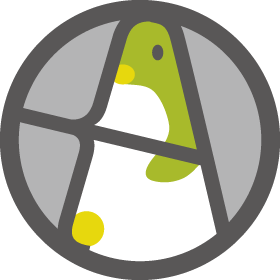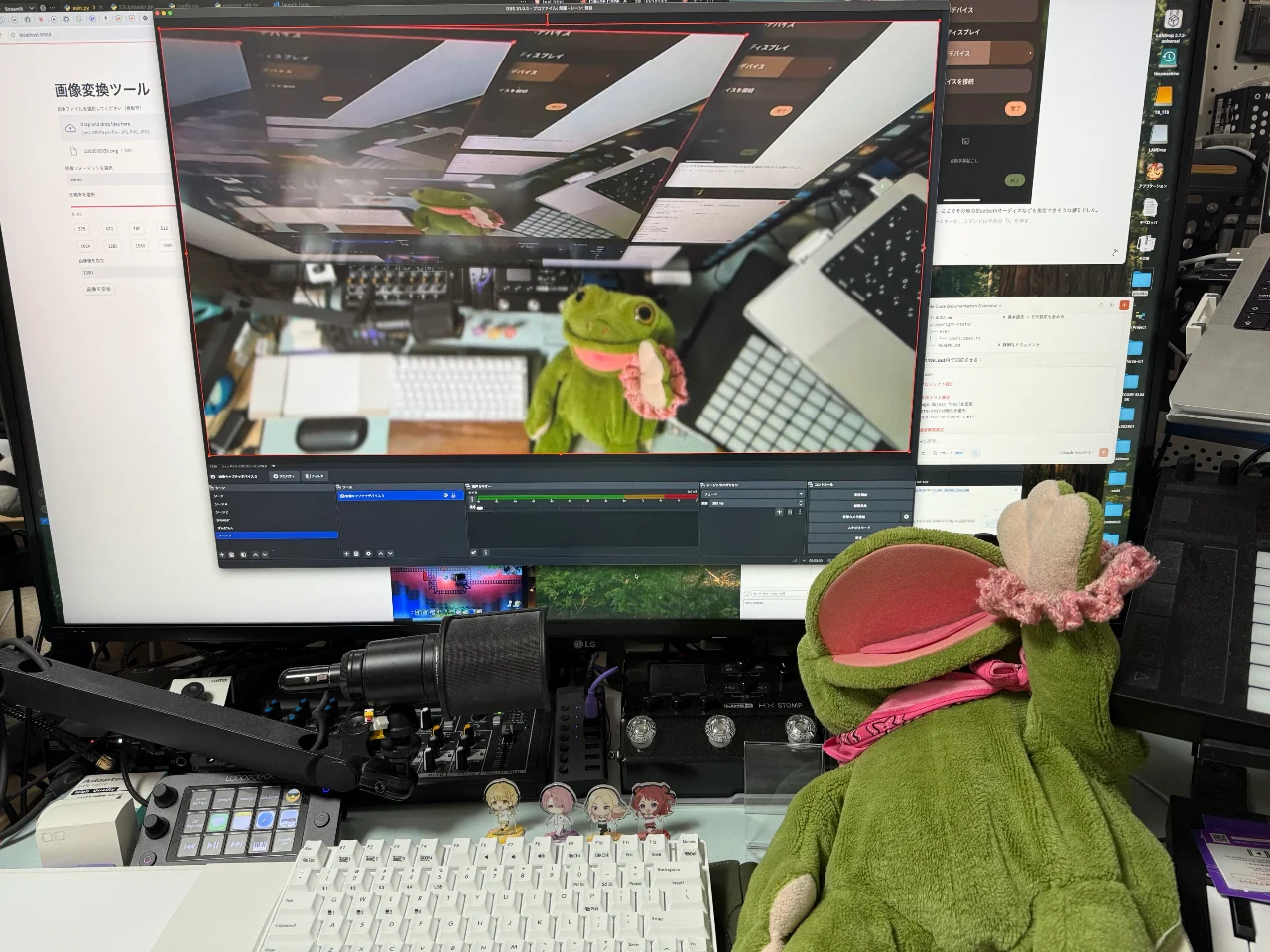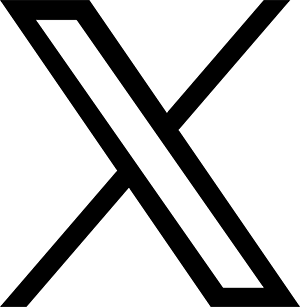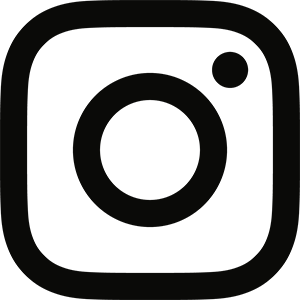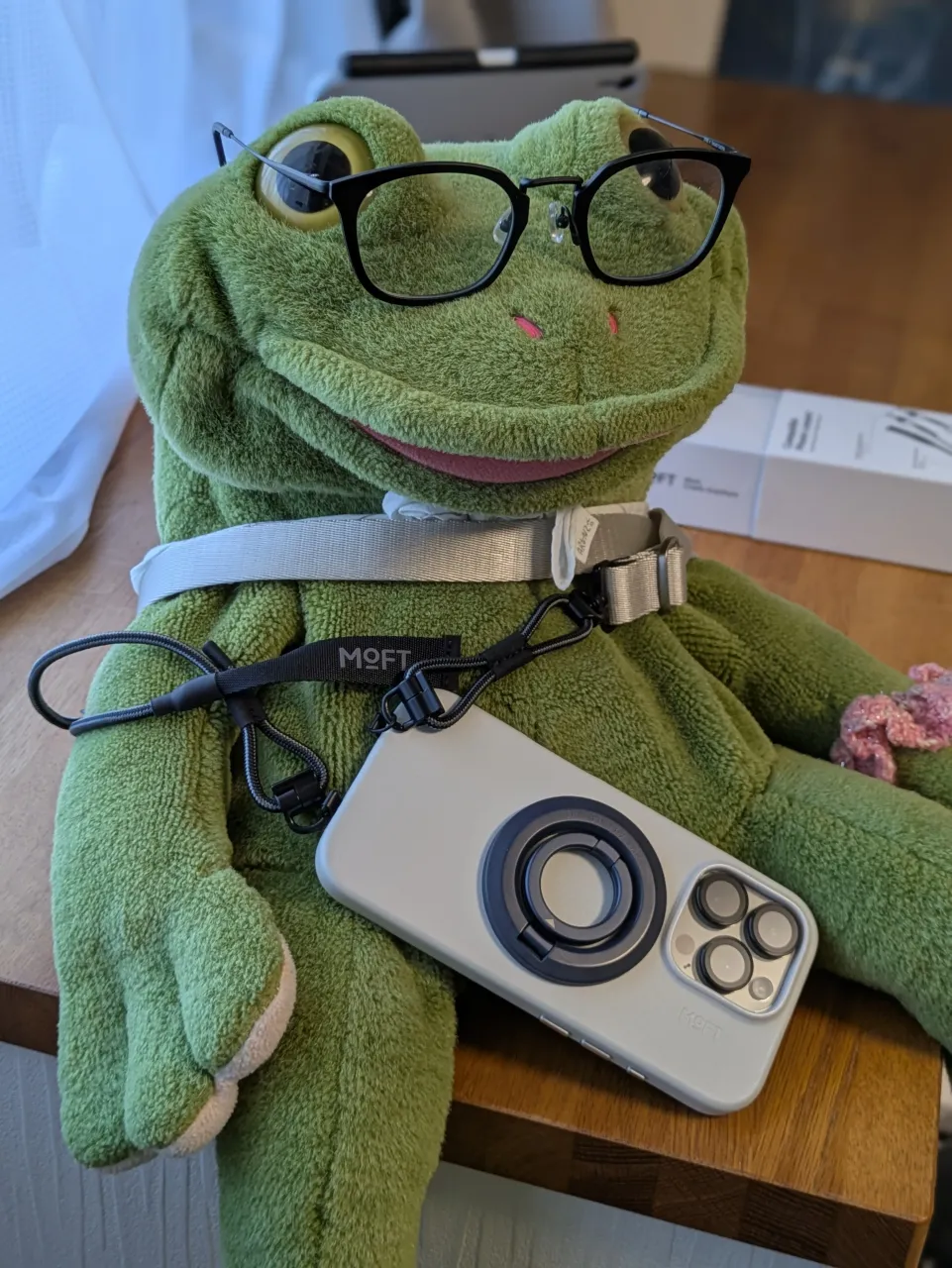どうもこんにちは。Claude Codeにどっぷりのしゃけごんです。
ChatGPTが一般層にも浸透しはや2年経ち、またここ数ヶ月でとてつもないアップデートが施されてとても強い相棒として使える良い時代となりましたね。
プロジェクトを解析して作りたいことを言ったら作ってくれてテストまでしてくれて…とものの数分でやってくれちゃうので自分が手を動かすことがなくなってきて「趣味:プログラミング」への情熱が奪われつつありますが、うまく使って楽しながら上手いこと生きていきたいと思いますね。
さて、最近中古でPixel8aを購入して喜んでいたら2025年6月15日時点でワイモバイルでMNPでシンプル2/ML契約の場合一括29,800円とかいう破格のキャンペーンをやっていてとても悔しい思いをしたのですが、なぜPixel8a買ったのかを、何が面白いのかをお伝えできたらと思います。
Android16でデスクトップモードが使える
PixelはPixel8シリーズからDisplayport Alternate Modeのケーブルで画面出力に対応したため、本体から対応のケーブルを使うことでモニターへ繋ぐことができるようになりました。
Android15以前ではミラーリングという本体に映っている画面をそのままモニターへ移すだけの機能でしかありませんでしたが、Android16からは独立した拡張デスクトップ画面としての出力ができるようになりました。
デスクトップモードを有効にするには、「開発者向けオプション」を表示させばなりませんので、まず「デバイス情報」から「ビルド番号」を10回程度タップすると「システム情報」内に「開発者向けオプション」が表示されます。
「開発者向けオプション」の「ウインドウ管理」から「2つ目のディスプレイでフリーフォームウインドウを有効にする」のチェックを入れたらUSB Alternate Modeに対応したケーブルモニターと本体に差した時に
最低Bluetoothマウスをペアリングするだけで拡張デスクトップ画面を使うことができるので、プロジェクターやあまらせているモニターなどにDisplayport Alternate ModeからHDMIに変換するアダプターなどを介して接続することでちょっとしたパソコンのような使い方ができるようになります。
特におすすめなのはプロジェクターに繋ぐことで、プロジェクターには別途映像を出力するデバイスが必要であったり、OSが付いているモデルでもメモリが少なかったりでYouTube動画くらいはみれるけど、YouTubeLiveやプレミア公開、Twitchなどコメントが流れるような動画を見るとメモリやスペックが足りずに画面がチラついたり固まったりすることもしばしばあります。
Pixel8aだとスペックが高いのでそのようなことがなく、しかも画面をウインドウのように配置できるので動画を再生しながらブラウジングするような用途にも使えてしまうのでスゴイです。しかも接続元のPixel8aはまた別の独立した表示となっているので、手元ではメール確認や別の作業もできるといった使い方ができます。
Displayport Alternate Modeで画面出力を行うということは、イメージ的にPCからDisplayportやHDMIで画面へ出力しているイメージに近いです。Pixel7シリーズでも画面出力がDisplayLinkを使えば可能という記事なども見ますが、この場合は一旦画面収録したものを変換してデータとして送っているので、HDCPで保護された映像は見ることができない場合が多いです。
前述の通り、Pixel8シリーズからDisplayport Alternate Modeで画面出力を行なっていますので、ケーブルの企画が合えばU-NEXTやAmazonプライムビデオ・NetFlixなども大画面に映して見ることができます。
手持ちのCIOの以下のケーブルとUSB-C入力に対応したモニターでU-NEXTをバッチリ再生できました😆

CIO USB-C to USB-C ケーブル 100W PD 1m USB3.1 Gen2 急速充電 20V 5A ケーブル Type-C 4K 60Hz 映像出力 PD3.0 PPS QC3.0 10Gbps データ転送 e-marker 内蔵 (ホワイト)
¥ 1,380 価格提供元:Amazon(2025/06/15時点)の価格です。現在の価格とは異なる場合があります。
デスクトップモードを使いこなすために
ここでは私が実際「?」となったデスクトップモードの挙動についての対処をまとめておきます。
複数動画を一気に流せない?
Twittch見ながらYouTubeを再生しようとしたらこれまで流れていた動画が止まってしまうので、別窓同時視聴はできないようなのでどちらかを再生するようにしましょう。
ペアリングしたマウスがデスクトップモードで使えない
まだ発展途上なのか、ペアリングしたマウスが別の画面へ移動しないなどの問題もあって、その場合は「設定」→「接続設定」→「外部ディスプレイ」→「回転」を変えるとマウスポインタがデスクトップの方へ行くので、この状態で「回転」を標準に元に戻したらOKです。
デスクトップモードの音声出力を変更したい
デスクトップモードで利用するモニターにスピーカーがないからPixel8aから出力したい場合などは、Pixel8a本体の音量ボタンを押すと画面右にマナーモード設定と音量バーとその他の設定のアイコンが表示されます。
その他のアイコンをタップすると、現在再生されているアプリが表示されるのでスマホのアイコンをタップすると、どのデバイスで音声を出力するかが表示されるのでこちらで変更できます。
試してはいませんが、ここでその他のBluetoothオーディオなども指定できそうな感じでした。
高性能Webカメラとしても使える
AndroidはWindowsとであれば、端末をMicrosoftのアカウントと紐づけて、Windowsとリンクというアプリを介してWebカメラとして利用する方法があります。
これはこれで便利で、Moto g64yをその使い方で使っていて不便はなかったのですが、PixelシリーズではPixel6以降であれば、USB-CケーブルでPC/Macに接続すればUVC(USB Video Class)のWebカメラモードとして利用することができます。
Webカメラ向けのインタフェースはカメラの倍率程度の設定が可能ですが、カメラアプリに搭載されているようなAIを利用した細やかな設定はできませんが、カメラの持つ性能は利用できるのでかなり高性能なWebカメラとして利用できます。
Android端末の中でもPixelシリーズは「まだ」ケースが多いのも特徴で、クリアのMagSafeケースなども売られています。
背面の充電性能はQiクラスなので7.5W程度と充電能力は低めではありますが利用可能です。
MagSafe互換のケースがあるということは、ここ数年で大きく発達したMagSafeのアクセサリの恩恵が受けられることを意味します。
たとえば、MagSafeのスタンドや、カメラマウントとくっつけられるアダプタ、両面MagSafeのスマホリングなど多種多様な便利アイテムを使うことができます。
Pixel8aにおすすめのMagSafe対応ケースは以下の2つです。ケースの内側にMagSafeが埋め込まれたタイプのケースなので外に貼るタイプのMagSafeシールのケースのような急に外れたり剥がれたりすることが起きない堅牢なタイプです。

ラスタバナナ ケース Google Pixel 8a 専用 RHINO 7914PXL8AHALMCL
¥ 2,255 価格提供元:Amazon(2025/06/15時点)の価格です。現在の価格とは異なる場合があります。
一番おすすめは、Pixel8aの丸さを帯びていうフォルムや個性豊かなカラーを損なうことなくMagSafeに対応できるこのTPUケース。控えめに言って決定版だと思います。

【米軍規格・Magsafe対応】TORRAS Google Pixel 8 pro ケース 半透明 指紋防止 マット感 黄変防止 マグセーフ対応 ピクセル 8pro カバー Guardian-Mag Series ブラック
¥ 3,980 価格提供元:Amazon(2025/06/15時点)の価格です。現在の価格とは異なる場合があります。
もっとハードな強いケースをお求めな方にはこちら。電源・音量バーのスイッチの色を白・蛍光黄色・蛍光緑に取り替えられるこだわりのポイントも良いです。

VRIG MG-03 スマホホルダー スマートフォン三脚マウント
¥ 2,399 価格提供元:Amazon(2025/06/15時点)の価格です。現在の価格とは異なる場合があります。
カメラのネジにマウントできるMagSafeアダプタはこちらが何個か買って使っていた中では長持ちでおすすめです。
カメラネジ以外にもコールドシューがつけられる箇所もあったりと拡張性にも優れていたり、MagSafeマウンタ部が90度ごとにカチっと回るのがまたポイントが高いですね。
Webカメラ+αとしても面白いのがPixel8aですね。
普段使いスマホとしても優秀、サブとしてもガジェットの面白さがある
Pixel8aは現行のPixel9シリーズとスペック面では見劣りしないミドルハイのスマホです。電話・LINEの普段使いならもちろん、写真の精細さや動画録画の快適さはAndroid端末の中でも期待以上の働きを見せる良いスマホです。
一方で3Dゴリゴリのゲームをするとなると対象からは離れると思います。例えば学園アイドルマスターであれば、60FPS推奨設定でちょっと3Dモデルを描画するのにもたつくかな、という印象です。読み込んでしまえば挙動はマシになります。iPhone12 miniで学マスをやるのと大体変わらないかなという印象です。
ものすごいハードなFPSのようなゲームは難しいけどもベースがアクションやシューティングでないゲームならサクサク動くので、下手なミドルのスマートフォンを買うよりは満足度の高い端末と思います。
これが2025年6月15日時点でワイモバイルでMNPでシンプル2/ML契約の場合一括29,800円とかいう破格のキャンペーンをやっていて私としてはもう少し待てばこの価格で絶対買っていたのにととても悔しい気持ちになっていましたので、メインにもサブにも頼もしいPixel8aを気になっている方はぜひ手に取ってみてはいかがでしょうか。
中古ならリコレ!なんかでも売ってますよ!